Môžete vyskúšať 4 spôsoby otvorenia ovládacieho panela v systéme Windows 10
Ovládací panel? Túto funkciu samozrejme poznáte. Ovládací panel je ponuka v systéme Windows, ktorá sa používa na zobrazenie a manipuláciu so základnými nastaveniami systému. Prostredníctvom ovládacieho panela môžete ovládať používateľské účty, pridávať hardvér, spravovať spotrebu energie, odinštalovať aplikácie atď.
V tomto článku vám vysvetlím, ako ľahko otvoriť ovládací panel vo Windows 10.
Windows 10 je stále populárnejší a máveľa používateľov, možno ste jedným z nich. Samotný Windows 10 bol vydaný v apríli 2015 a dá sa povedať, že je kombináciou verzií Windows 7 a 8, ktoré sú sprevádzané novými funkciami.
4 spôsoby otvorenia ovládacieho panela v systéme Windows 10
Takže pre tých z vás, ktorí sú novinkami v systéme Windows 10, zvážte 4 spôsoby otvorenia ovládacieho panela, ktoré pravdepodobne nepoznáte nižšie.
1. Používajte Vyhľadávanie a Cortana
Prvý najjednoduchší spôsob otvoreniana ovládacom paneli systému Windows 10 sa používajú funkcie vyhľadávania a kortány. Cortana je hlasový virtuálny asistent vytvorený spoločnosťou Microsoft. V tejto funkcii môžete použiť Hlasové ovládanie vyslovením „Otvorte Ovládací panel„Ako na obrázku nižšie.

Zatiaľ môžete funkciu vyhľadávania jednoducho zadať Ovládací panel ručne v dialógovom okne vyhľadávania.
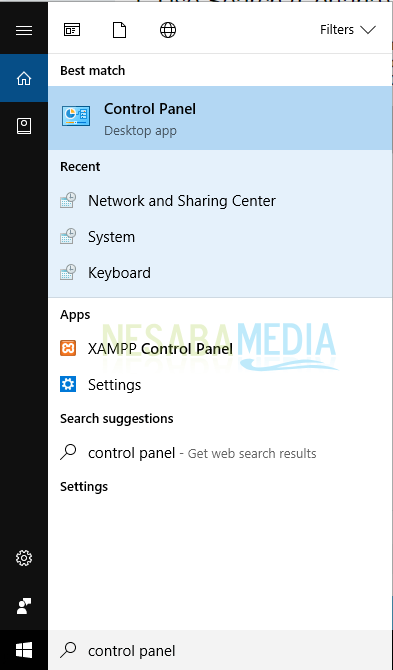
2. Používanie ponuky Power User Menu
Ponuka Power User Menu vám umožňuje prístuprôzne nastavenia ako Ovládací panel, Príkazový riadok (správca), Prieskumník súborov atď. Otázka znie, ako získať prístup k ponuke výkonného používateľa?
Ak chcete získať prístup, nasmerujte myš do ľavého dolného rohu a potom kliknite pravým tlačidlom myši na tlačidlo štart objaví sa Ponuka Power User potom vyberte Ovládací panel ako na obrázku nižšie.
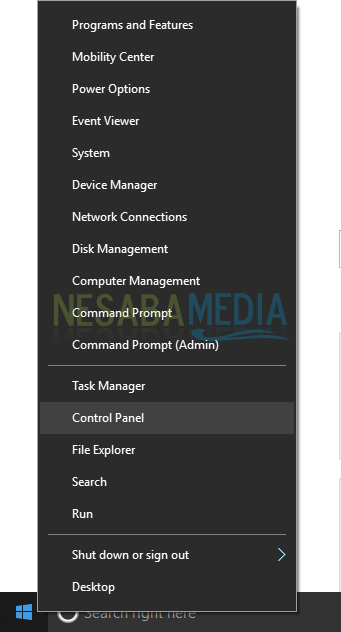
Prípadne môžete použiť klávesovú skratku stlačením tlačidla Windows + X na klávesnici.
3. Používanie programu Windows Run
Okrem vyššie uvedených dvoch spôsobov môžete na spustenie ovládacieho panela použiť aj Windows Run. Ako otvoriť Windows Run, je stlačiť toto tlačidlo Windows + R na klávesnici a potom napíšte Ovládací panel a kliknite na tlačidlo OK OK alebo vstúpiť ako na obrázku nižšie.
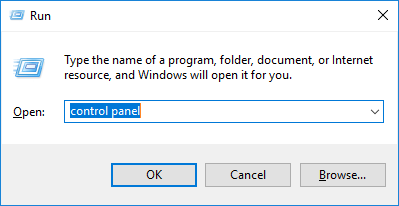
4. Pomocou príkazového riadka
Posledným spôsobom je použitiePríkazový riadok. Najskôr musíte otvoriť príkazový riadok, buď ako správca alebo nie. Ak chcete otvoriť príkazový riadok, môžete prejsť funkciami vyhľadávania, Cortana, Power User Menu alebo Windows Run. Zo všetkých spôsobov vyberte spôsob, ktorý je pre vás najjednoduchší.
Po otvorení príkazového riadka. Zadajte príkaz Ovládací panel ako na obrázku nižšie.

Príkazový riadok, ktorý nie je správcom
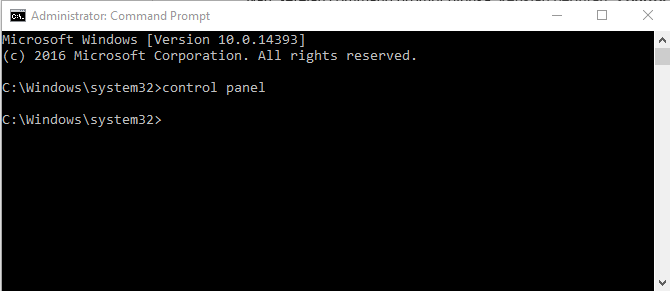
Príkazový riadok ako správca
Okrem toho, ak chcete otvoriť Príkazový riadok ako správca mali by ste k nemu získať prístup prostredníctvom Ponuka Power User pretože vám to uľahčí, ako na obrázku nižšie:

No, to je celá diskusia o 4 spôsobochotvorte ovládací panel vo Windows 10. Dúfajme, že je to užitočné a veľa šťastia. Ak chcete byť požiadaný, môžete ho uviesť v poskytnutých komentároch.








